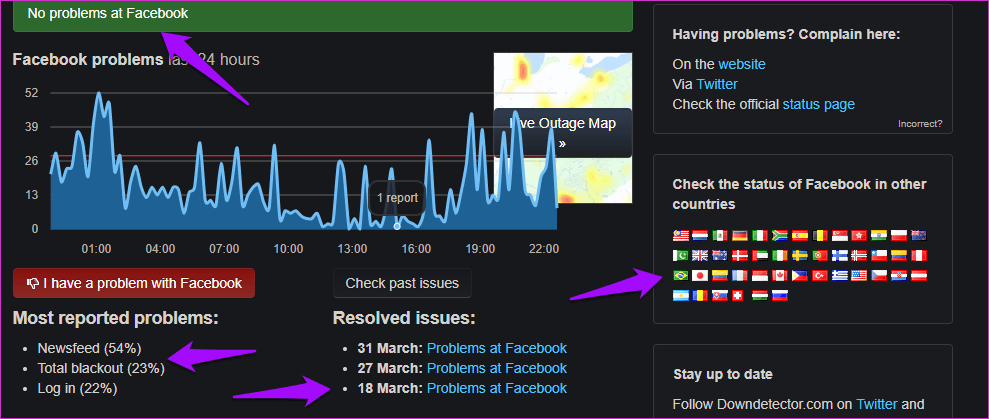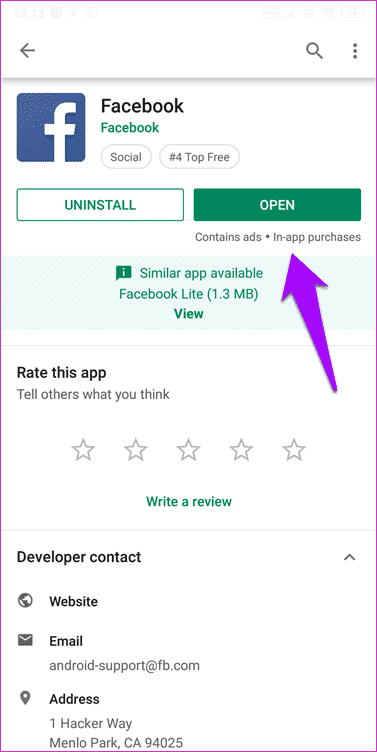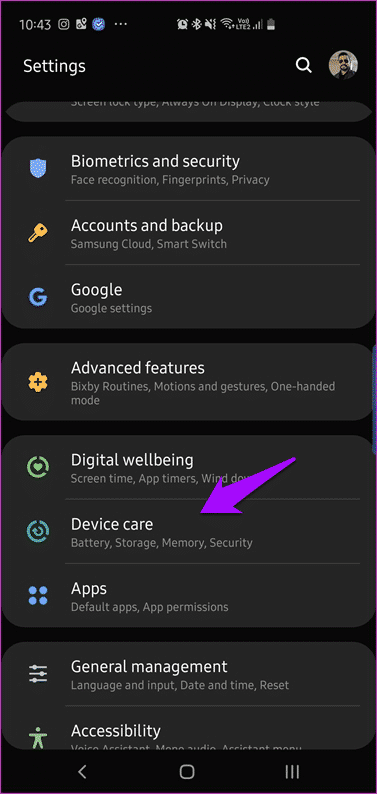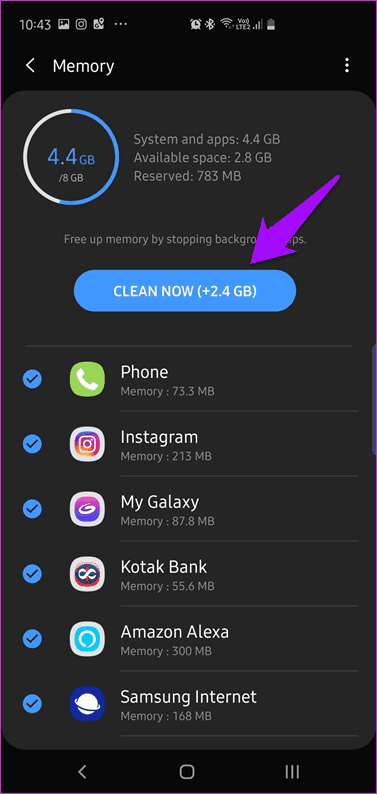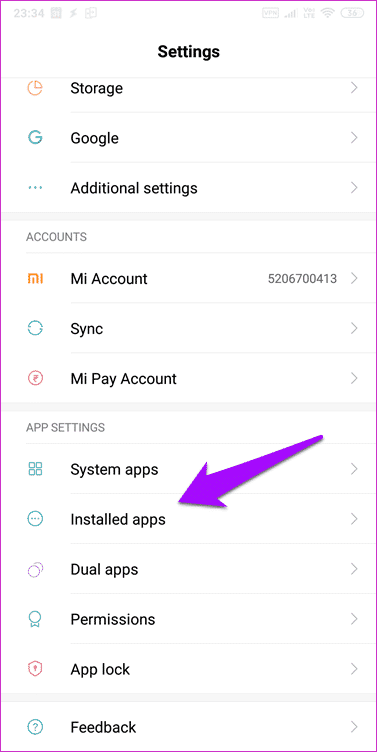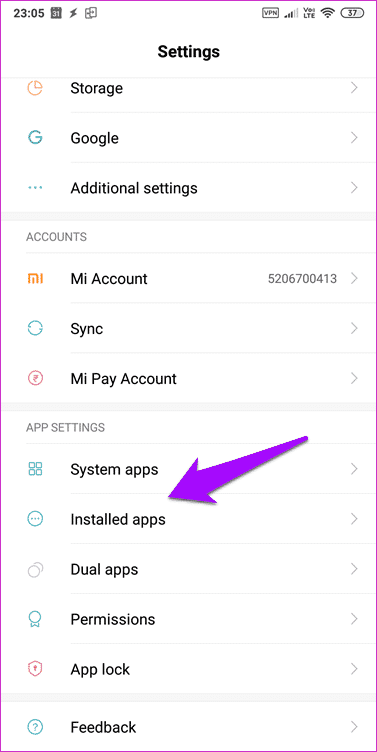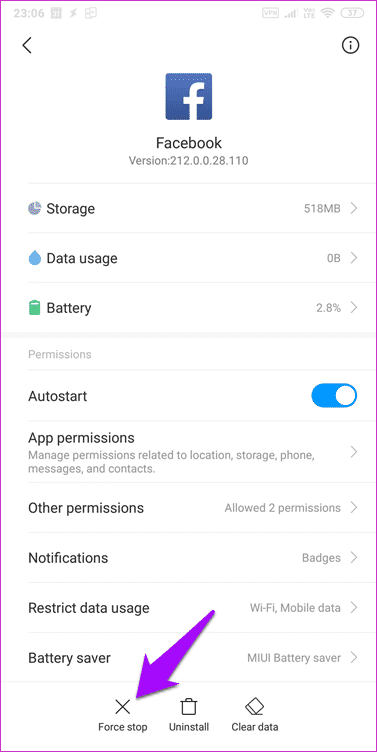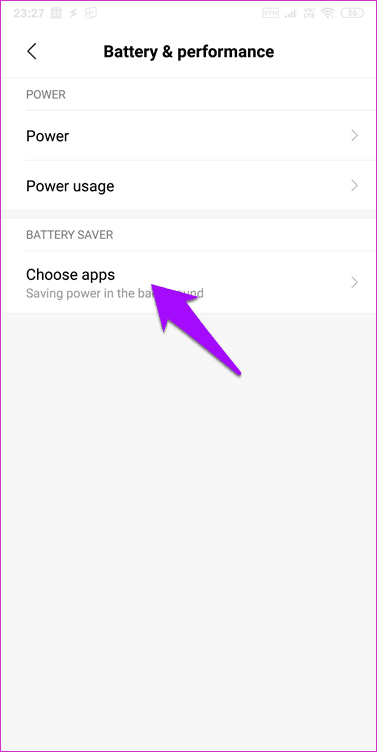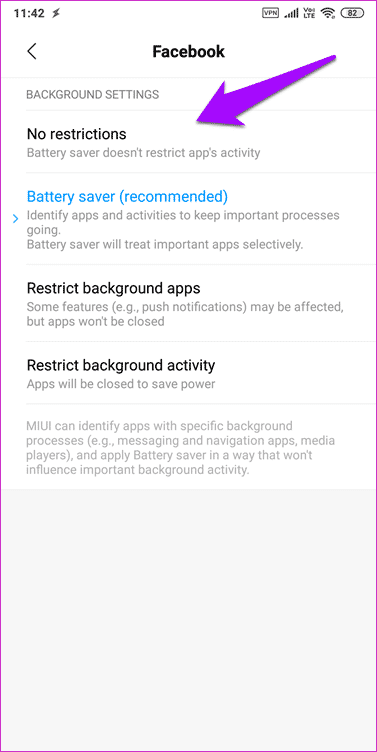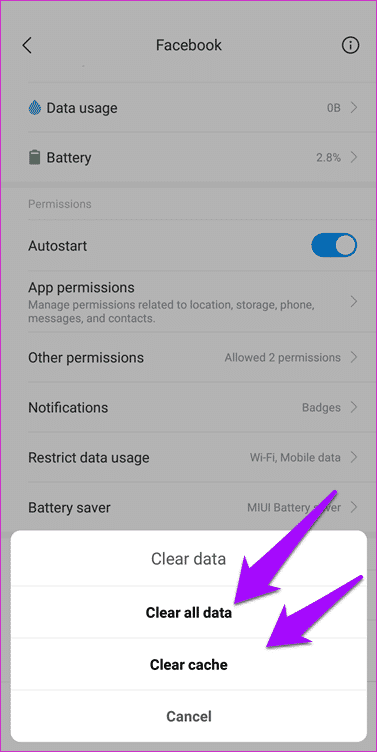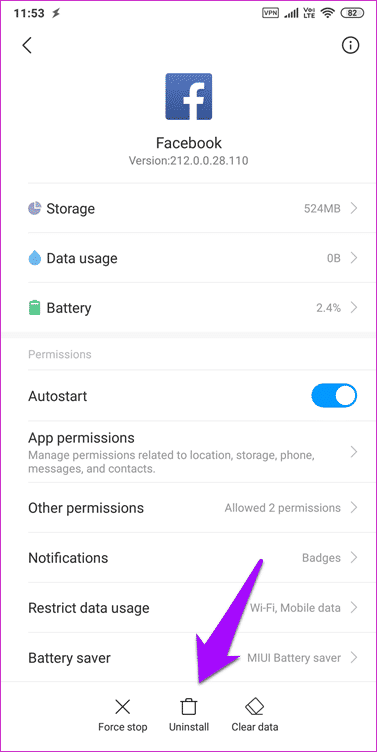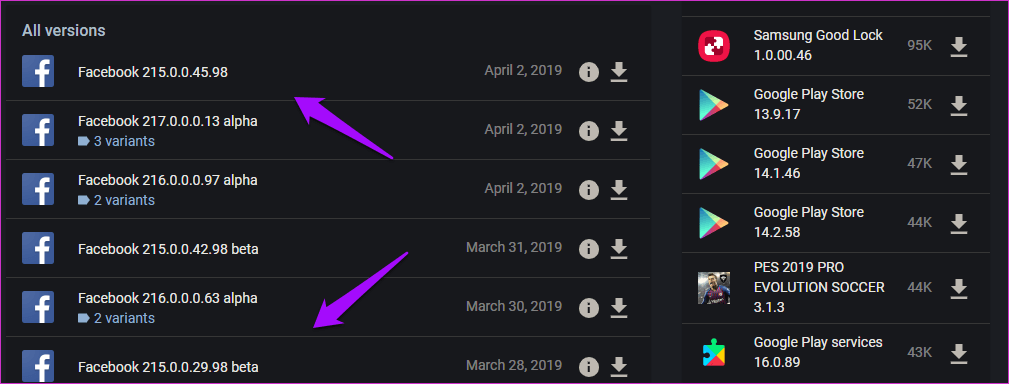كيفية إصلاح مشكل توقف الفيسبوك على Android
الناس مدمنون على فيسبوك لدرجة أنهم يقضون عدة ساعات يوميًا لإخبار العالم بما يفعلونه. وأحيانًا ، يشارك الأشخاص أشياء لم يفعلوها أبدًا في حياتهم. لماذا ا؟ إنهم يريدون أن يبدوا رائعين ، لهذا السبب. على أي حال ، نظرًا لكون Facebook جزءًا من الروتين اليومي للعديد من الأشخاص ، فقد يكون الأمر محبطًا للغاية عندما يواجه المستخدمون في Facebook خطأً في العمل.
يشكو الكثير من المستخدمين من استمرار Facebook في التوقف على هواتفهم الذكية. دعنا نلقي نظرة على بعض الحلول التي يمكن أن تحل هذا الخطأ وتتيح لك التمرير إلى ما لا نهاية من خلال مقاطع الفيديو والصور والميمات العشوائية ولكن شديدة الإدمان.
هيا نبدأ.
1. تعطل الفيسبوك
لقد حدث ذلك في الماضي ، لذلك ليس من المستغرب. تأثرت خوادم Facebook و WhatsApp على نطاق واسع بوقت التعطل. للتحقق ، انتقل إلى Down Detector وابحث عن Facebook.
إنه موقع موثوق به للغاية يتتبع فترات انقطاع الخدمة في جميع أنحاء العالم (حتى في بلدان محددة) لبعض أشهر المواقع في العالم. ليس ذلك فحسب ، بل يمكنك أيضًا إلقاء نظرة على المشكلات السابقة وجانب الخدمة الذي تأثرت به (تسجيل الدخول ، الخلاصات ، وما إلى ذلك)
2. التحقق من التحديثات
من المحتمل أن يكون أحد تحديثات التطبيقات الحديثة قد كسر شيئًا وأصدرت عملاق وسائل التواصل الاجتماعي تصحيحًا تجنبته لتنزيله من متجر Play.
افتح تطبيق Play Store على هاتف Android الخاص بك وتحقق مما إذا كان هناك تحديث متوفر وإذا كان الجواب نعم ، قم بتحديث تطبيقك بسرعة. تحقق مما إذا كان يعمل على حل مشكلة Facebook. سترى تحديث بدلاً من فتح إذا كان هناك واحد.
3. مسح ذاكرة الوصول العشوائي
هناك عدة طرق للقيام بذلك. يمكنك إغلاق جميع التطبيقات قيد التشغيل ثم إعادة تشغيل Facebook لمعرفة ما إذا كان يعمل. بعض الهواتف الذكية المتميزة مثل Samsung Galaxy S9 والموديلات الأحدث لديها خيار مخصص لمسح ذاكرة الوصول العشوائي. ستجده ضمن الإعدادات> العناية بالجهاز.
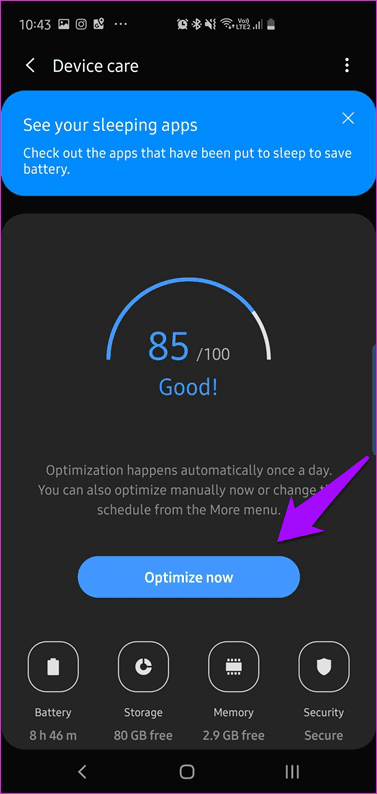
على نفس الشاشة ، ستجد خيارًا آخر يسمى RAM. اضغط عليها لإعطاء تطبيق Facebook بعض التعزيز.
4. إعادة تشغيل / إعادة تشغيل بقوة
نعم ، لكن هل جربتها؟ يمكن أن تؤدي إعادة تشغيل هاتفك الذكي إلى حَلِ الكثير من المشكلات ولا تستغرق سوى بضع لحظات. إذا لم تفعل ذلك ، فافعل ذلك على الفور ومعرفة ما إذا كان يساعد. إذا كنت قد جربته بالفعل ، استمر في القراءة.
إذا لم ينجح ذلك ، يمكنك أيضًا تجربة خدعة إعادة تشغيل بقوة. جرب هذا عندما لا تتمكن من إنهاء التطبيق ، أو إلى حد كبير لا تستطيع فعل أي شيء آخر على هاتفك. اضغط مع الاستمرار على زر الطاقة وخفض مستوى الصوت على الهاتف الذكي الذي يعمل بنظام Android حتى يتم إعادة تشغيله.
5. صراع التطبيق
أقوم بتثبيت العديد من التطبيقات على هاتفي الذكي. غالبًا لا تعمل بعض التطبيقات بشكل جيد مع التطبيقات الأخرى مما يؤدي إلى تعطل التطبيق ومشكلات أخرى. هل قمت مؤخرًا بتثبيت تطبيق جديد؟ إذا كان الأمر كذلك ، فمن المحتمل أن يكون هناك تعارض في التطبيق. للتحقق ، حاول إزالة تثبيت أي تطبيق تم تثبيته حديثًا لمعرفة ما إذا كان حل Facebook قد توقف عن الخطأ.
6. تقييد استخدام البيانات
واحدة من العديد من ميزات هاتفك الذكي هي قيود البيانات. بمساعدة هذه الميزة ، يمكنك التحكم في ما إذا كان تطبيق Facebook يمكنه استخدام بيانات الجوال أو شبكة Wi-Fi فقط للاتصال بالإنترنت واستخدام البيانات. ربما ، فيسبوك يفتقر إلى الأذونات اللازمة؟ افتح الإعدادات وانتقل إلى التطبيقات المثبتة (أو حيث يمكنك العثور على قائمة بالتطبيقات). ابحث عن Facebook وافتحه.
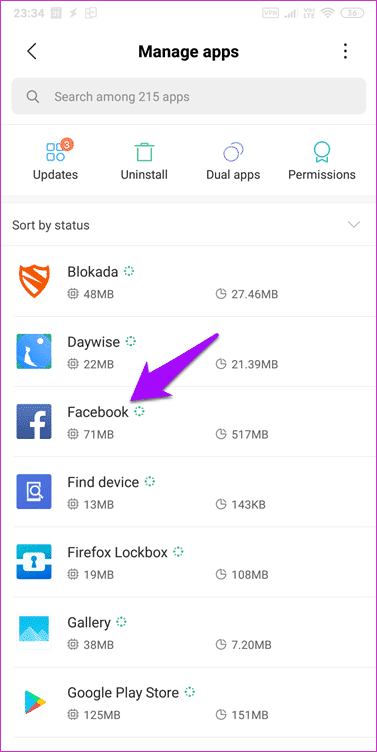
انقر على تقييد استخدام البيانات وتأكد من تبديل خيارات كل من Wi-Fi و Mobile.
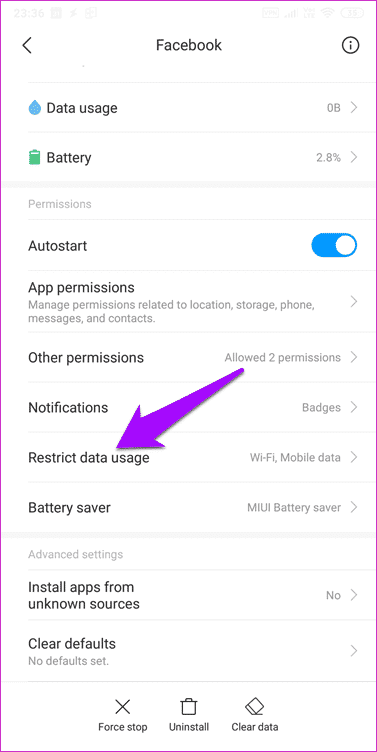
7. فرض إنهاء التطبيق
أبلغ بعض المستخدمين أنه في بعض الأحيان عندما يكون أحد التطبيقات يسيء التصرف ولا يعمل بالشكل المطلوب ، فإنهم لن يتمكنوا من إنهاء التطبيق. في بعض الأحيان ، يتوقف تطبيق Facebook عن الاستجابة ، ولا يمكنك الضغط على زر الرجوع أو القيام بأي شيء آخر.
في مثل هذه الحالة ، سيكون عليك إجبارك على إنهاء التطبيق. للقيام بذلك ، افتح الإعدادات واضغط على التطبيقات. حسب نوعك وطرازك ، قد تكون الأمور مختلفة. أنت تبحث عن قائمة بالتطبيقات المثبتة. ابحث عن Facebook على تلك القائمة وافتحها.
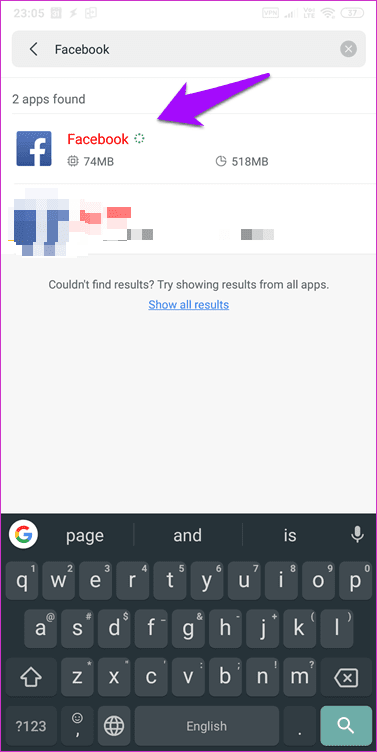
في الجزء السفلي من الشاشة ، ستجد خيار إيقاف القوة. افعلها. أعد تشغيل التطبيق ومعرفة ما إذا كان يعمل من جديد.
8. تحقق من وضع توفير البطارية
معظم الهواتف الذكية تأتي مع وضع توفير البطارية. تتمثل مهمة هذه الميزة في الحفاظ على التطبيقات المتعطشة للطاقة قيد الفحص وإغلاقها إذا لزم الأمر. في كثير من الأحيان ، يعمل كما هو مقصود ولكن في بعض الأحيان ، يتصرفون بقوة ، ويفرض عليهم إغلاق التطبيقات التي تستخدمها بنشاط.
للتحقق ، افتح الإعدادات وافتح البطارية والأداء. في هاتفك الذكي ، قد يتم تسميته بشكل مختلف. اضغط على اختيار التطبيقات.
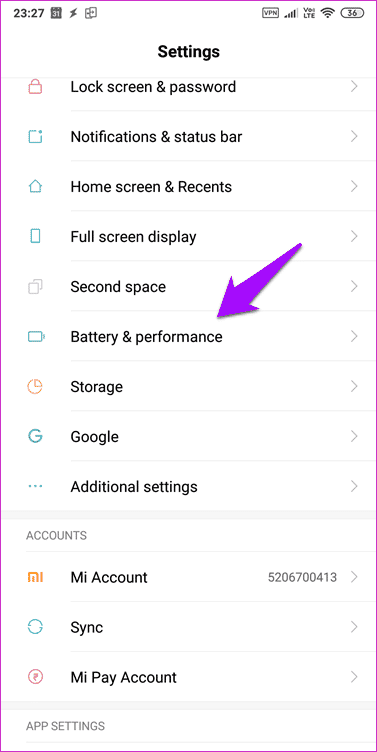
ابحث عن Facebook وافتحه. تأكد من عدم ضبطه على الوضع العدواني. جرب إعداد “بلا قيود” للتحقق مما إذا كان هذا يحل المشكلة. إذا كانت الإجابة بنعم ، فأنت تعرف ما يحدث. جرب إعدادات مختلفة هنا وابحث عن شيء يمكنك التعايش معه.
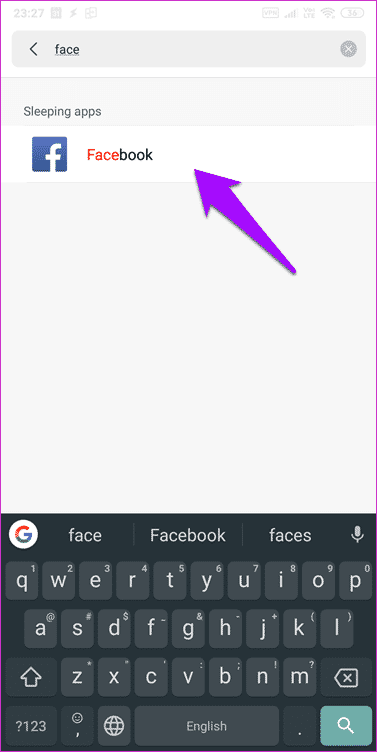
9. مسح ذاكرة التخزين المؤقت والبيانات
إذا كنت تستخدم التطبيق لبعض الوقت ، فسترى الخطأ نفسه ، وتعود إلى إعدادات تطبيق Facebook (كما هو الحال في النقطة السابعة) ، ثم انقر فوق “مسح البيانات”. فرض إنهاء التطبيق مرة أخرى.
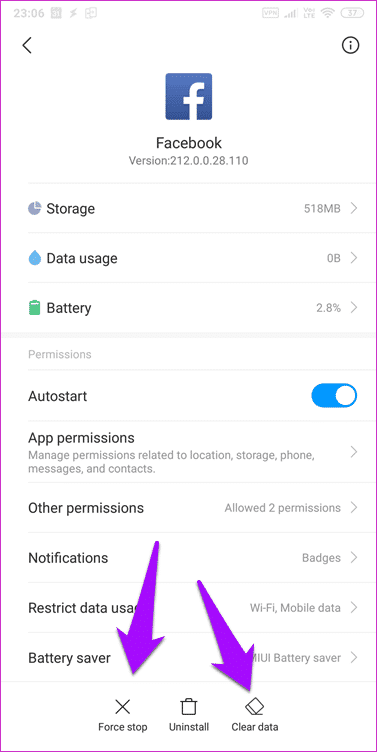
سترى الآن خيارين. مسح جميع البيانات ومسح ذاكرة التخزين المؤقت. انقر على كلٍ على حدة وأعد فحص تطبيق Facebook الآن.
10. إعادة تثبيت التطبيق
يتكون التطبيق من عدة ملفات مخزنة على الذاكرة الداخلية لهاتفك الذكي بمجرد تثبيته. تطبيق Facebook لا يختلف. في بعض الأحيان ، تلف هذه الملفات ويمكن أن يكون هناك العديد من الأسباب وراء ذلك. قم بإلغاء تثبيت Facebook والعودة إلى متجر Play لإعادة تثبيته. سيؤدي ذلك إلى إنشاء ملفات جديدة من الصفر ، وربما الكتابة فوق الملفات التالفة.
تأكد من اتباع الخطوات المذكورة في النقطة قبل إلغاء تثبيت وإعادة تثبيت Facebook. سيؤدي ذلك إلى مسح جميع البيانات وملفات ذاكرة التخزين المؤقت من الذاكرة الداخلية لهاتفك. خلاف ذلك ، سوف تقوم بتثبيت Facebook ، ونفس البيانات القديمة الفاسدة سوف يلقي Facebook توقف عن العمل.
11. إعادة تعيين تفضيلات التطبيق
ستؤدي إعادة تعيين تفضيلات التطبيق إلى تغيير كل الإعدادات مرة أخرى إلى الوضع الافتراضي. ومع ذلك ، لن تفقد أي بيانات التطبيق. لقد غطينا هذا الموضوع بتفصيل كبير حيث ستتعلم أيضًا كيفية إعادة تعيين تفضيلات التطبيق ولماذا ومتى يجب عليك ذلك.
12. تثبيت نسخة السابقة
قد لا يكون الإصدار الجديد من Facebook الذي قمت بتنزيله جيدًا مع هاتفك الذكي. هذا ممكن تماما. لن يسمح لك Play Store بالتراجع ، ولكن هناك طرق أخرى للقيام بذلك. ابحث عن الرابط أدناه لتنزيل إصدار سابق من Facebook على APKMirror.
قم بالتمرير قليلاً للعثور على الإصدارات السابقة بالإضافة إلى إصدارات ألفا وبيتا غير المنشورة إذا كنت ترغب في اختبار ميزات جديدة قبل إصدارها رسميًا.
السبب الأول الذي أدرجته في هذا الحل هو أنه بعد مرور بعض الوقت ، سيقوم متجر Play بتحديث Facebook تلقائيًا عند وصول إصدار جديد. قد يحل هذا أو لا يحل المشكلة بشكل دائم ولكنه يستحق المحاولة.
DOWNLOAD FACEBOOK FROM APKMIRROR
GO LITE ، GO FAST
يُعرف موقع Facebook بأنه كثيف الاستخدام للموارد و الذاكرة. واحد أو أكثر من الحلول المذكورة أعلاه يجب حل Facebook توقف عن العمل خطأ.